업무를 볼 때 PDF 파일을 엑셀로 변환해야 하는 경우가 종종 있습니다. 저의 경우 PDF 엑셀 변환을 자주하는데요.
주로 PDF파일로 된 견적서를 받아서 엑셀파일인 발주서를 작성할 때 사용합니다. 항목이 적을때는 그냥 옮겨 적어도 되지만 많을때는 변환을 이용하면 시간 단축을 할 수 있습니다. 총 2가지 방법으로 변환을 해볼까합니다.
하나는 “웹사이트를 이용하는 방법‘, 나머지 하나는 “알PDF를 이용하는 방법” 입니다.
그럼 바로 시작해보겠습니다.
PDF 엑셀 변환 (웹사이트 이용)
1. “SmallPDF 홈페이지“로 이동합니다. “PDF 엑셀 변환“을 누릅니다.
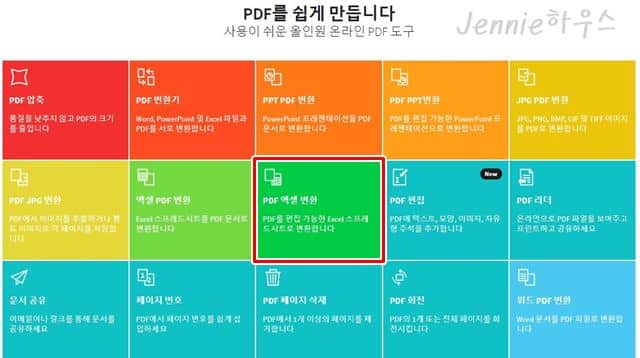
2. 엑셀로 변환할 PDF파일을 초록화면에 끌어놓거나 “파일선택“을 눌러 선택합니다.
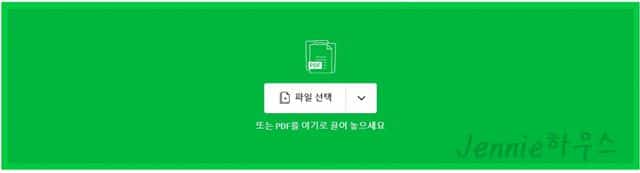
3. “Excel로 전환“을 체크하고 “옵션 선택“을 누릅니다.
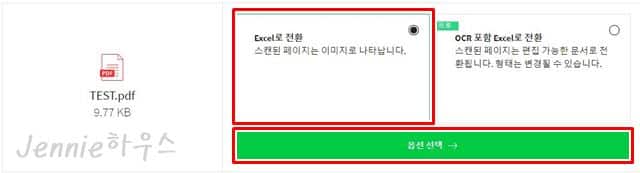
4. “다운로드” 버튼을 눌러 변환된 엑셀 파일을 저장합니다.
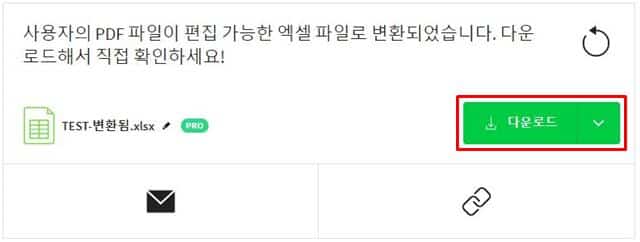
PDF 엑셀 변환 (알PDF 이용)
먼저 알PDF를 설치해주셔야 합니다.
1. “알PDF“를 실행합니다. 메인화면에서 “PDF 변환“을 선택합니다.
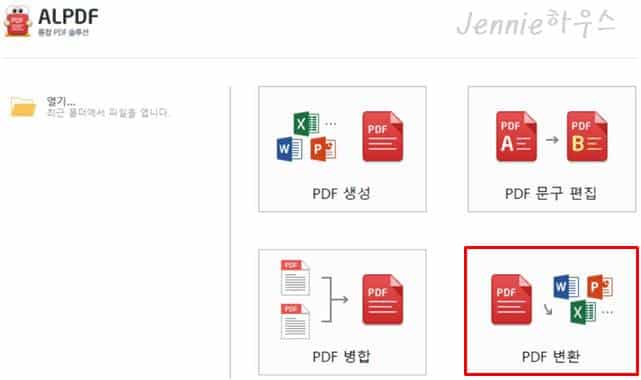
2. “①파일추가를 눌러 변환하고자하는 PDF파일을 선택“합니다. “②찾아보기를 눌러 변환된 엑셀파일이 저장될 경로를 설정“합니다. “③에서 Excel(*.xlsx) 또는 Excel(*.xls)을 선택“합니다. “④ 변환“을 누릅니다.
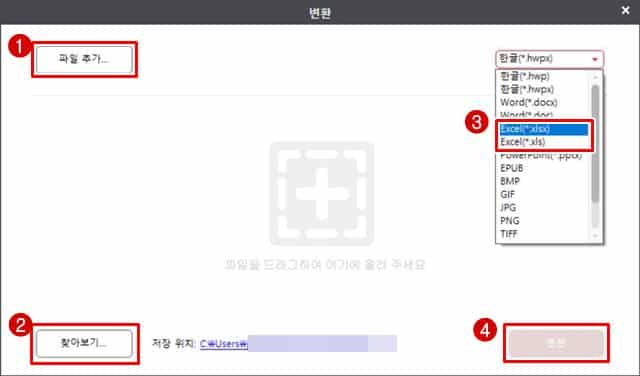
3. 변환이 완료되었습니다. 설정한 경로로 이동하여 변환된 파일을 확인합니다.
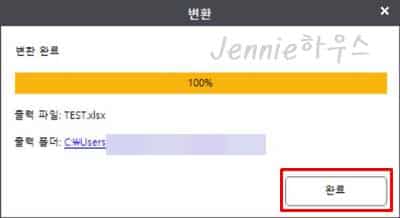
마치며
이상으로 PDF 엑셀 변환 2가지 방법에 대해 알아봤습니다.
아래 관련글에는 문서 작업시 꼭 필요한 팁들을 담아봤습니다.
많은 관심 부탁드릴게요.